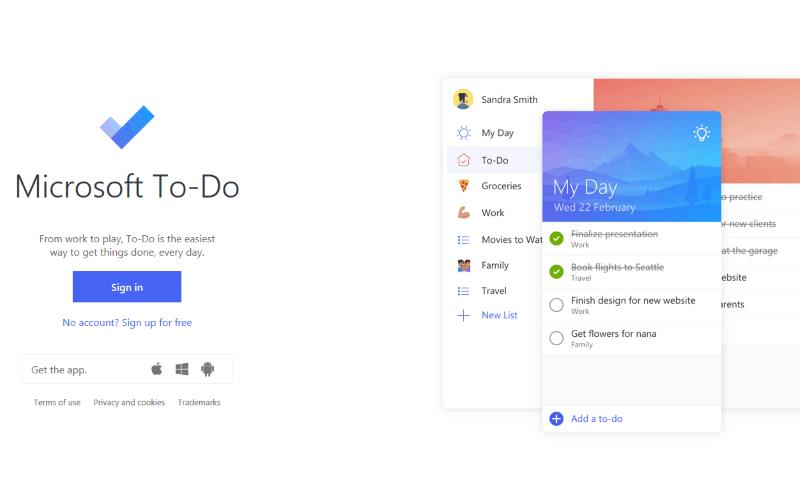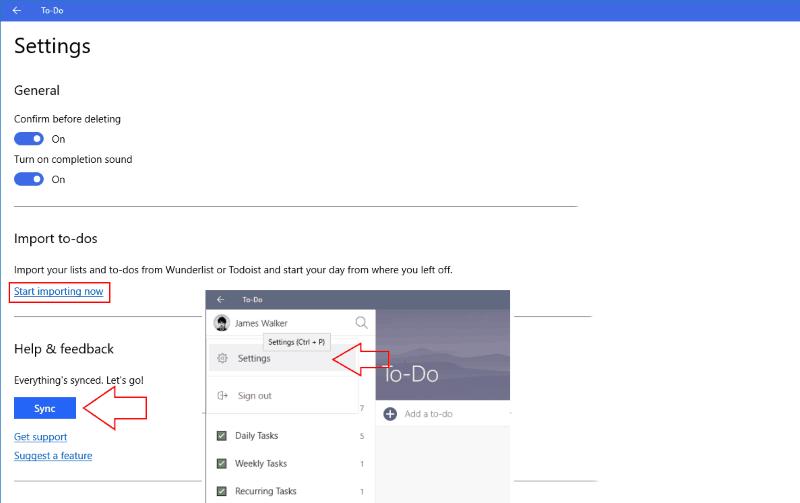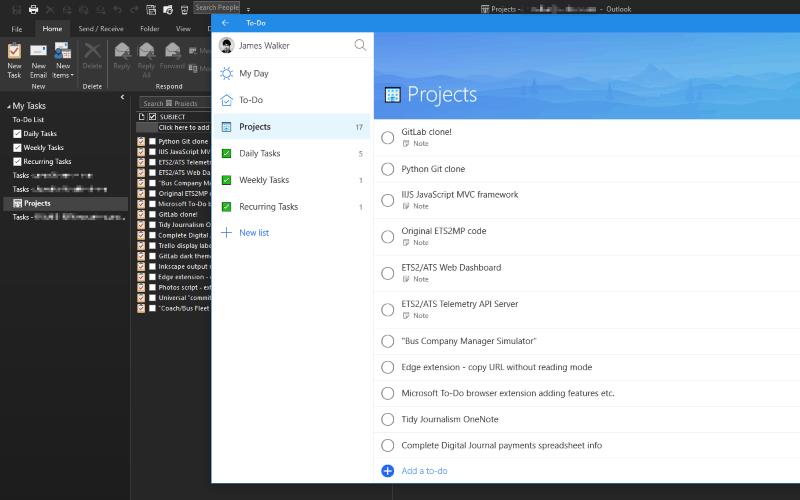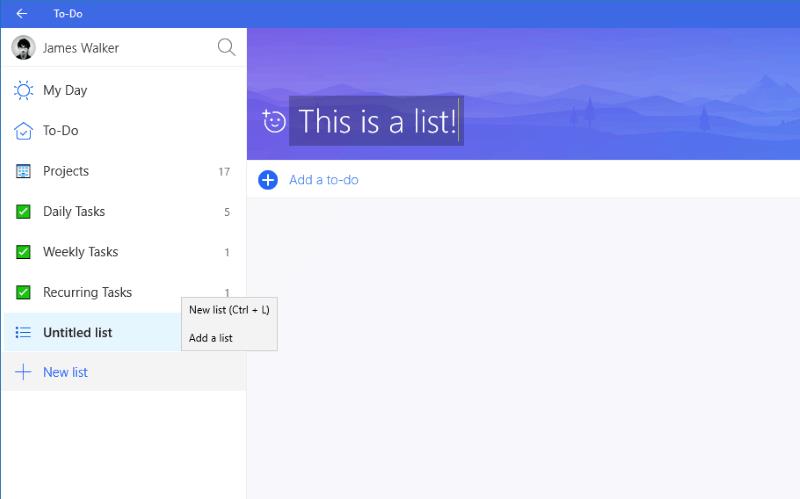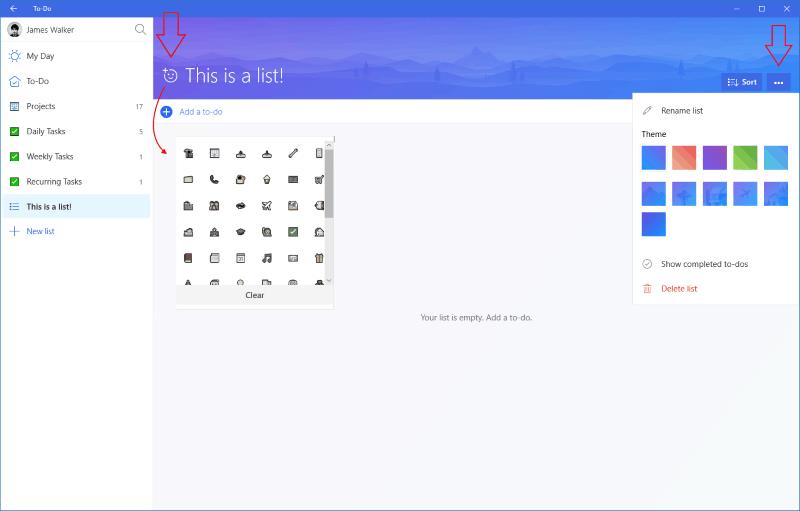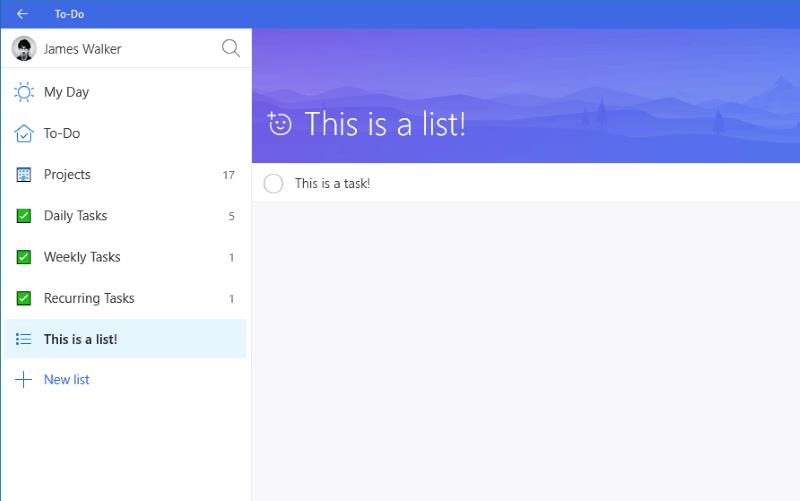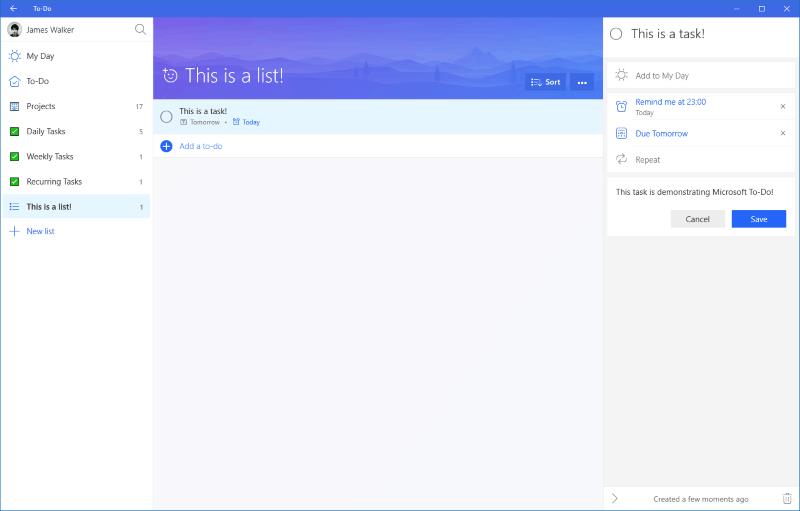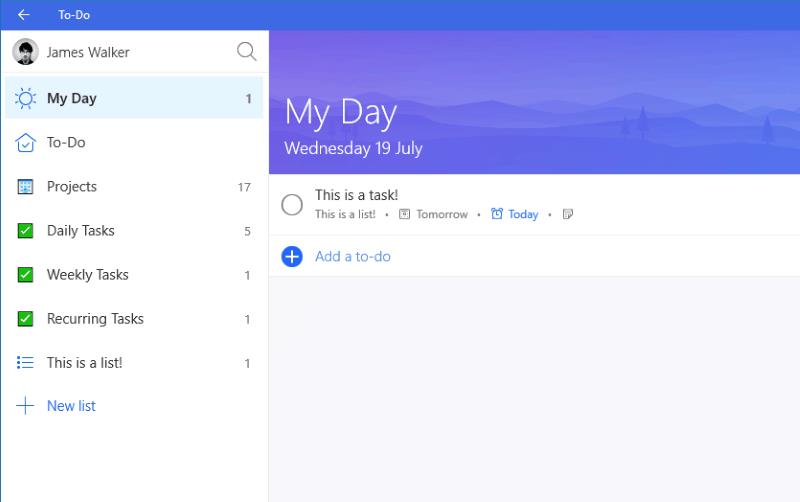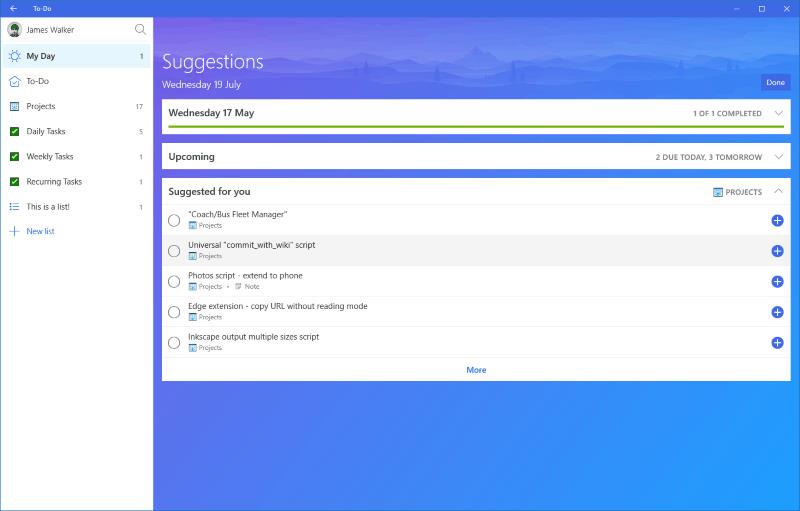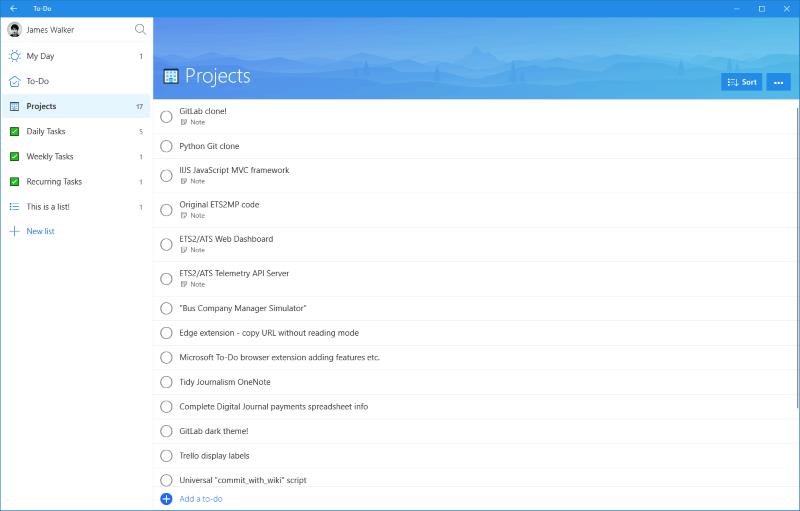Microsoft lançoi To-Do në fillim të këtij viti si një zëvendësim për aplikacionin popullor të menaxhimit të detyrave Wunderlist. To-Do është ndërtuar në krye të platformës ekzistuese të Microsoft Office 365 dhe ka për qëllim të ofrojë një përvojë të thjeshtë të menaxhimit të detyrave. Ndërsa To-Do është ende herët në zhvillim, përfundimisht do të zëvendësojë Wunderlist krejtësisht. Në këtë artikull, ne do t'ju tregojmë se si të konfiguroni "To-Do" në mënyrë që të mund të migroni në të sot.
Duke u ngritur
To-Do është në dispozicion tani në Windows 10, Windows 10 Mobile, iOS, Android dhe ueb. Kur të hapni aplikacionin për herë të parë, do t'ju kërkohet të identifikoheni me llogarinë tuaj personale të Microsoft ose të biznesit të Office 365. Më pas do të çoheni në ekranin kryesor të aplikacionit.
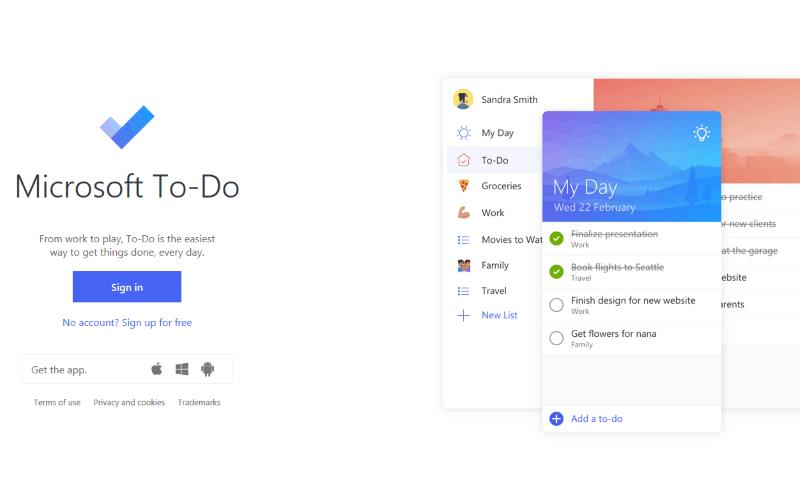
Në pajisjet desktop, ju merrni një pamje me dy panele me një menu fikse navigimi në të majtë dhe një hapësirë të madhe të menaxhimit të detyrave që zë pjesën e mbetur të ekranit. Në pajisjet celulare, menyja e navigimit është e varrosur nën një menu hamburgeri.
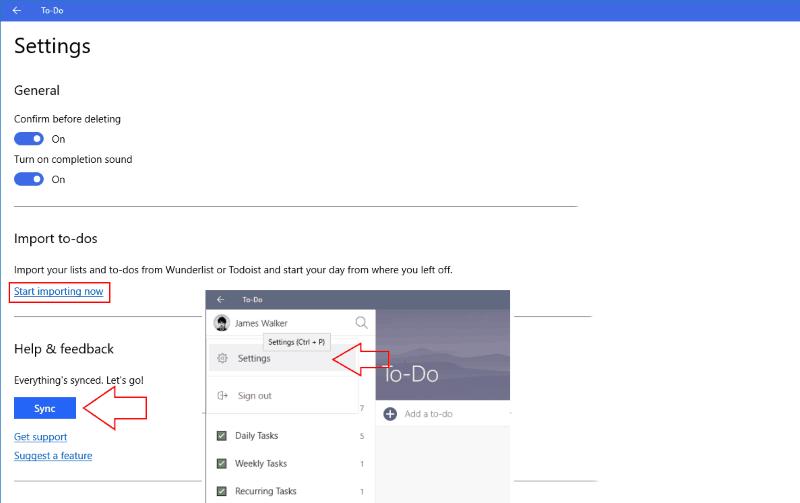
Mund të hyni në faqen e cilësimeve të aplikacionit duke trokitur në foton e profilit dhe duke shtypur "Cilësimet". Këtu, mund të detyroni manualisht një sinkronizim ose të filloni të migroni të dhënat tuaja nga Wunderlist ose Todoist. Klikoni ose trokitni lehtë mbi "Filloni importimin tani" për të sjellë të gjitha detyrat tuaja ekzistuese në aplikacion.
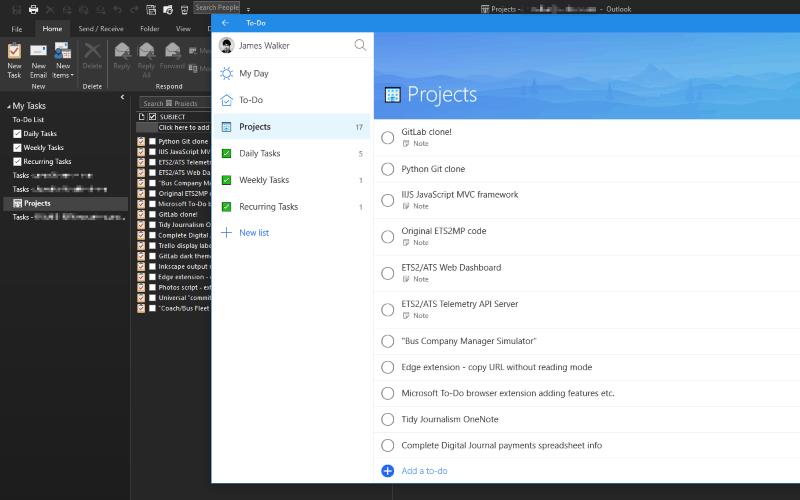
To-Do gjithashtu sinkronizohet me Outlook Tasks. Nëse po përdorni tashmë detyra në Outlook 2016 ose në ueb, ato do të shfaqen automatikisht në detyrat për të bërë pasi aplikacioni të ketë përfunduar sinkronizimin e tij fillestar. Nëse jeni përdorues i rëndë i Outlook Tasks, duhet të jeni të vetëdijshëm se jo gjithçka mbështetet aktualisht. Veçanërisht, To-Do nuk do të shfaqë email-et e shënuara dhe nuk ofron asnjë mënyrë për të vendosur veçoritë e avancuara të detyrave të Outlook, si data e përfundimit dhe informacioni i faturimit.
Shtoni disa lista
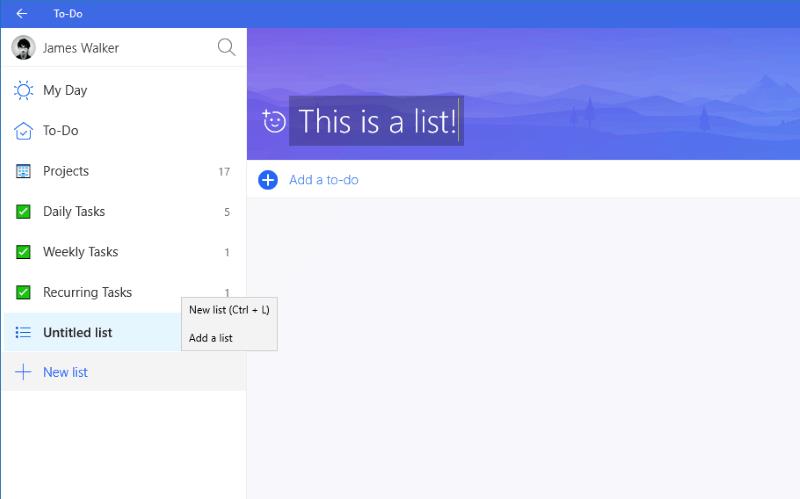
Kur të jeni konfiguruar, kthehuni në faqen kryesore të aplikacionit. Më pas, duhet të vendosni disa lista për të organizuar detyrat tuaja. Shtypni butonin "Lista e re" në fund të menysë së navigimit për të emërtuar listën tuaj. Pasi të krijohet, mund t'i shtoni një ikonë emoji duke hapur listën dhe duke shtypur ikonën në të majtë të emrit të saj.
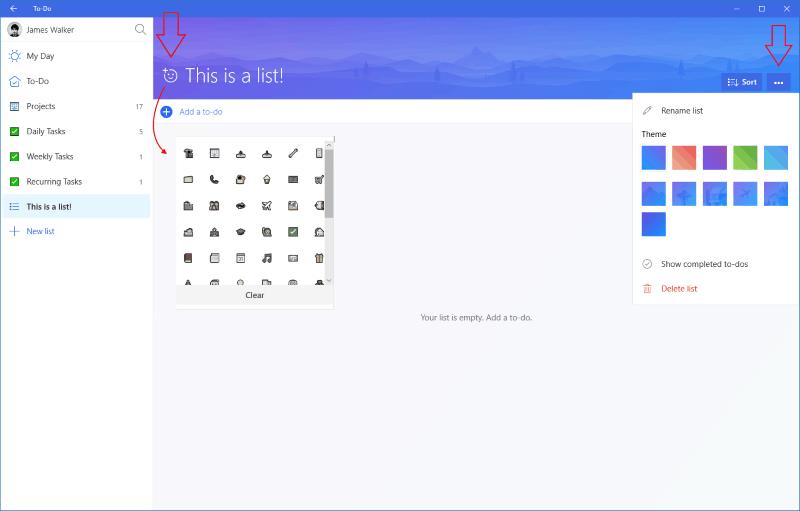
Ju gjithashtu mund të personalizoni ngjyrën e temës së aplikacionit për listën duke përdorur butonin "..." në të djathtë të ekranit. Ju mund të vendosni një ngjyrë të ndryshme për secilën listë si një ndihmë vizuale për detyrat që po shikoni.
Krijo një detyrë
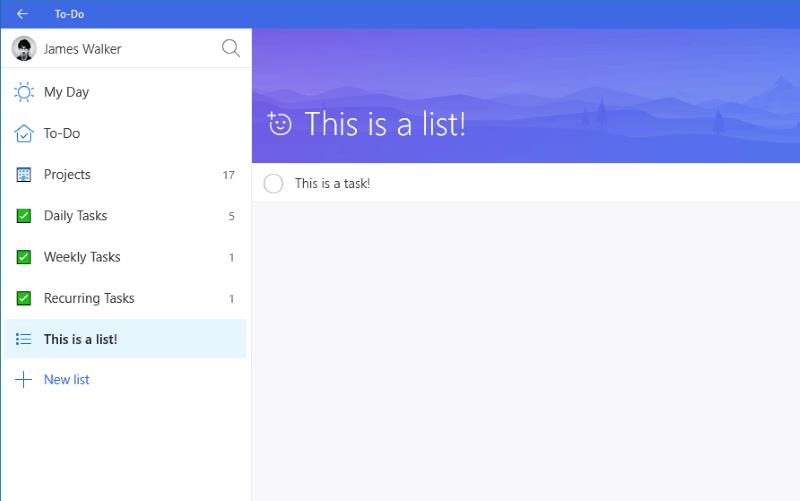
Tani është koha për të shtuar një detyrë. Në listën tuaj të re, shtypni butonin "Shto një punë për të bërë" në krye të ekranit (poshtë në celular) për të emërtuar dhe krijuar një detyrë. Do të shfaqet në listën e detyrave.
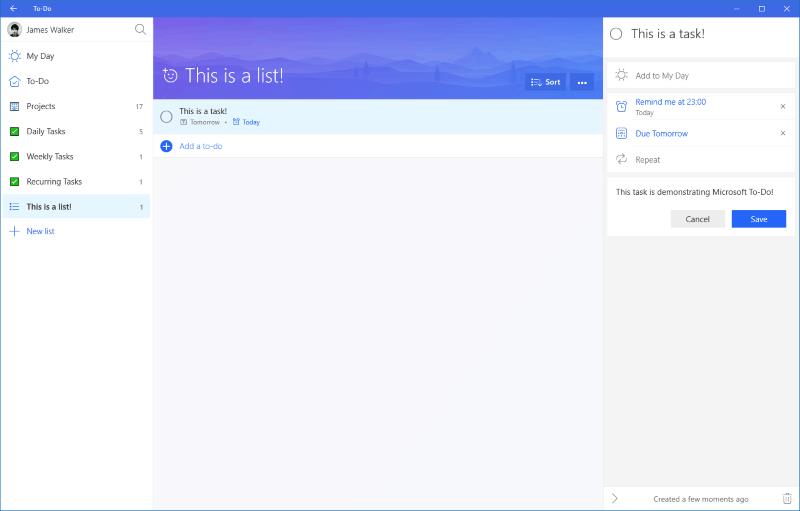
Mund ta klikoni për të modifikuar detajet e tij dhe për të shtuar një datë afati, kujtesë ose shënim të detajuar. Nëse klikoni me të djathtën ose shtypni gjatë detyrën, do të shihni gjithashtu shkurtore për të ndryshuar datën e duhur ose për ta zhvendosur atë në një listë tjetër. Për të përfunduar detyrën, klikoni rrethin në të majtë të emrit të tij. Për momentin do të ndryshojë në një shenjë të gjelbër "të përfunduar" përpara se detyra të zhduket.
Dita ime
Një veçori e ekranit të detyrave kërkon vëmendje më të madhe. Opsioni "Shto në ditën time" në krye të menysë së kontekstit të detyrës dhe pamjes së detajeve është një veçori unike e detyrave për të bërë. Detyrat që shtoni te My Day do të shfaqen në ekranin My Day që shfaqet kur hapni aplikacionin për herë të parë.
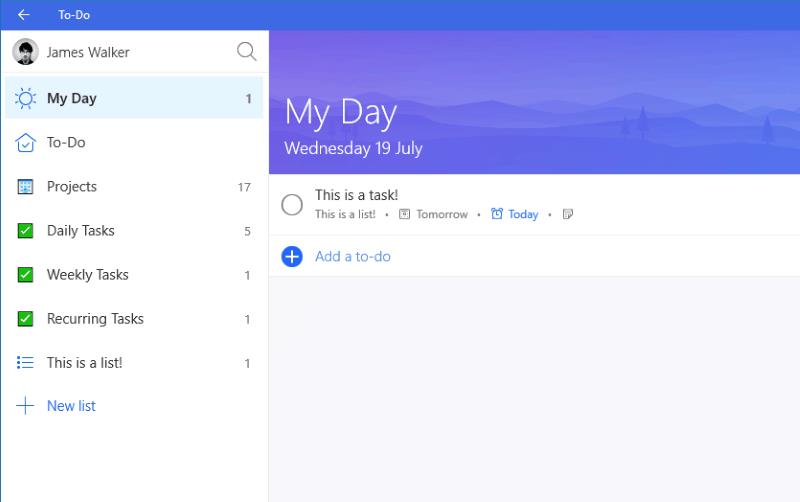
Ky ekran ofron diçka që asnjë aplikacion tjetër i menaxhimit të detyrave nuk ofron: opsionin për të thënë se do të punoni në një detyrë sot, pa ndryshuar datën e duhur. Kjo ju lejon të planifikoni në mënyrë efektive punën tuaj në fillim të ditës. Nëse nuk përfundoni gjithçka në Ditën time, nuk keni nevojë të shqetësoheni.
Për shkak se data fillestare e përfundimit të detyrës është e paprekur, thjesht mund ta planifikoni përsëri nesër. Çdo detyrë e paplotësuar në My Day do të hiqet automatikisht nga pamja në fillim të ditës tjetër, duke ju dhënë një plan të pastër për të punuar që në mëngjes. Për të hequr një detyrë nga My Day, përdorni përsëri menunë e kontekstit ose pamjen e detajeve. Ju gjithashtu mund të ndryshoni nëse një detyrë është në My Day duke e rrëshqitur atë djathtas.
sugjerime
My Day funksionon së bashku me një tjetër veçori unike për të bërë. Nëse prekni ikonën e llambës në të djathtë të titullit të listës "Dita ime", do të shfaqet ekrani i sugjerimeve të detyrave. Kjo sugjeron detyra që mund të dëshironi të përfundoni sot bazuar në datën e tyre të caktuar, sa kohë kanë qëndruar në aplikacion dhe nëse janë shtuar më parë në My Day.
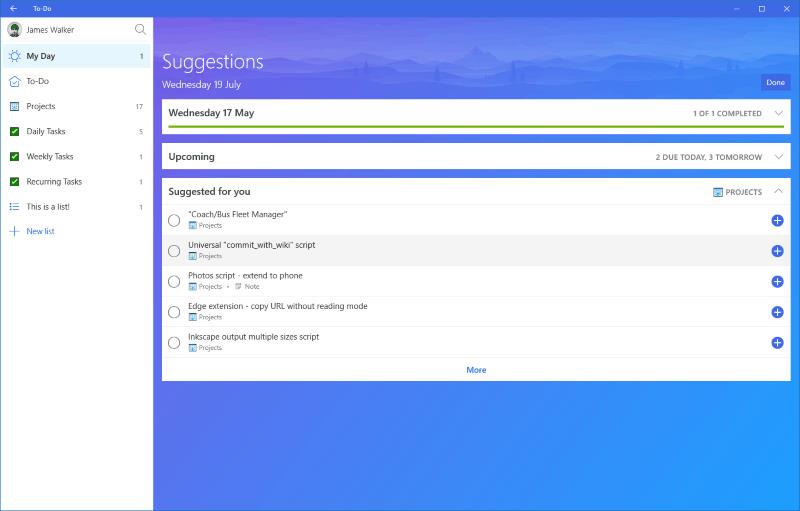
Nëse nuk e keni përfunduar të gjithë punën që keni planifikuar dje, detyrat që keni lënë të papërfunduara do të shfaqen te Sugjerimet mëngjesin tjetër. Thjesht mund t'i shtoni sërish në My Day dhe të vazhdoni aty ku e keni lënë.
Detyrat për të bërë Microsoft(të): Përfundoni ndërtimin e detyrave për të bërë
Kjo përmbyll hyrjen tonë në To-Do. Aktualisht është një përvojë e thjeshtë e menaxhimit të detyrave që ka shumë për të bërë përpara se të zëvendësojë Wunderlist. Megjithatë, dizajni minimal dhe potenciali unik i My Day premton mirë për të ardhmen.
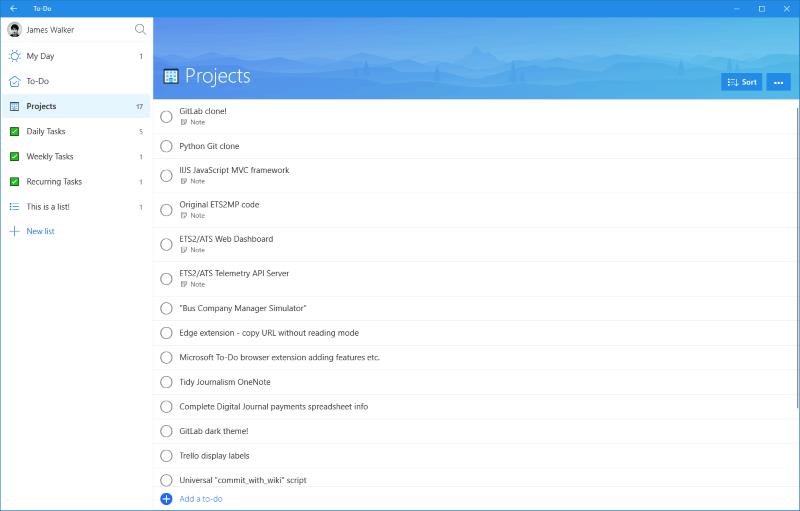
To-Do gjithashtu ka avantazhin e sinkronizimit të gjithçkaje me Outlook Tasks, duke ju lejuar të përdorni listat tuaja si dosje detyrash në ueb ose në klientin e desktopit të Outlook. Ky ka qenë një veçori e kërkuar prej kohësh nga përdoruesit e Wunderlist që tani është e disponueshme në evolucionin e gjeneratës së ardhshme të aplikacionit origjinal. Megjithëse mungesa e veçorive si nën-detyrat, listat e përbashkëta dhe etiketat do t'i mbajë larg përdoruesit e vendosur të Wunderlist për momentin, "To-Do" tashmë është vendosur mirë si një pamje minimale e përvojës së menaxhimit të detyrave.